Word如何输入微积分公式?
来源:网络收集 点击: 时间:2024-02-23【导读】:
Word是现在很多人喜欢用的软件,在使用时常常需要进行各种操作,本次就给大家介绍Word如何输入微积分公式,快来看看吧。方法/步骤1/11分步阅读点击“插入”,选择“积分”下的“积分”。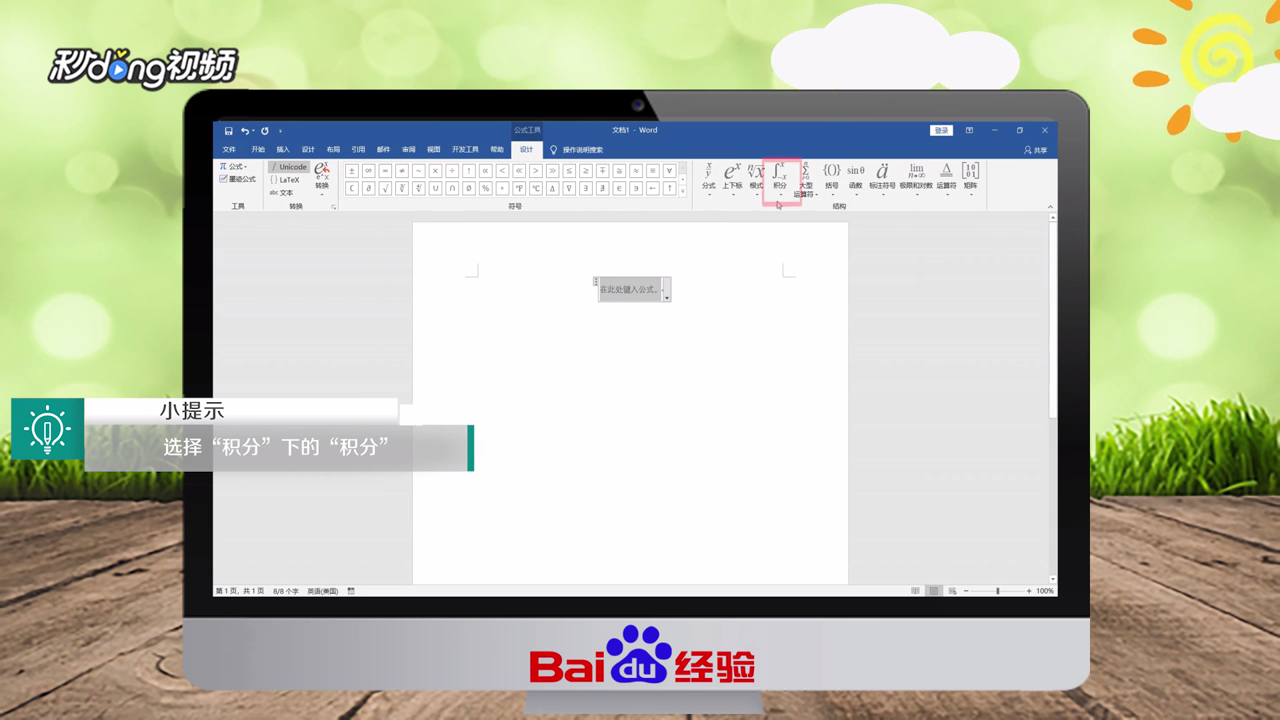 2/11选中积分右侧的矩形框,继续插入积分。
2/11选中积分右侧的矩形框,继续插入积分。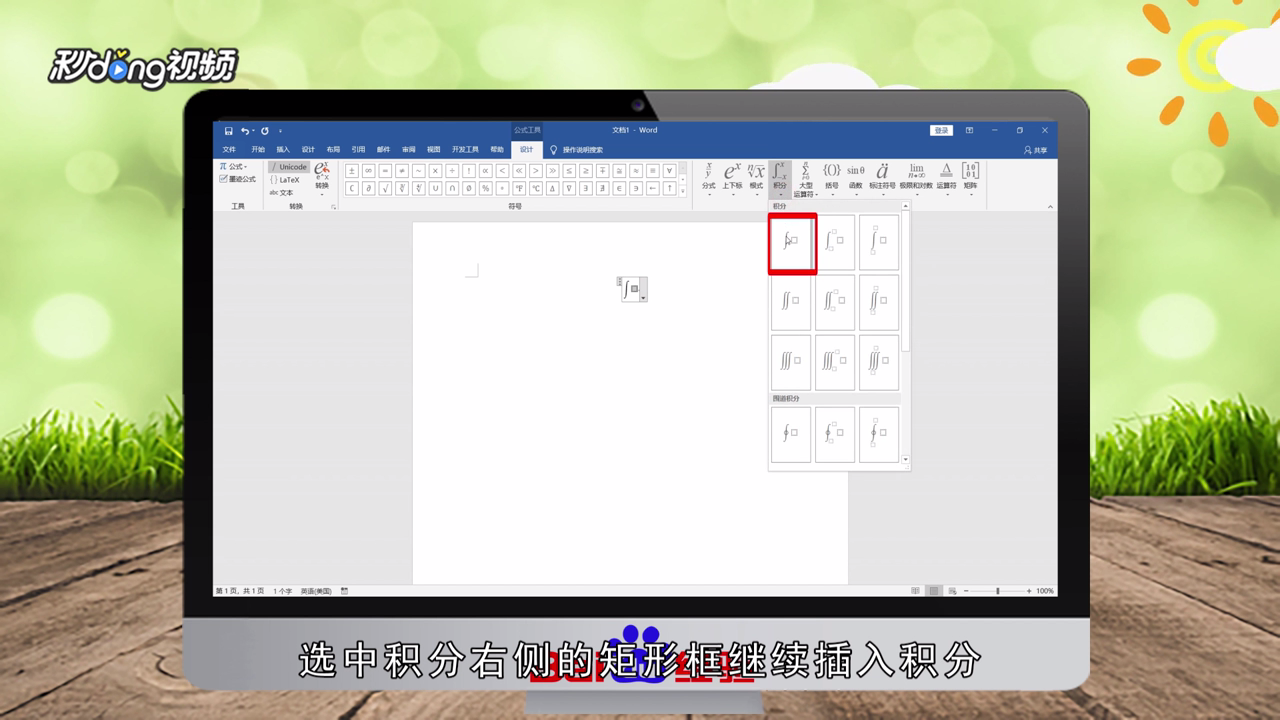 3/11选中第二个积分符号右侧的矩形框,选择“括号”,选择第一个方括号。
3/11选中第二个积分符号右侧的矩形框,选择“括号”,选择第一个方括号。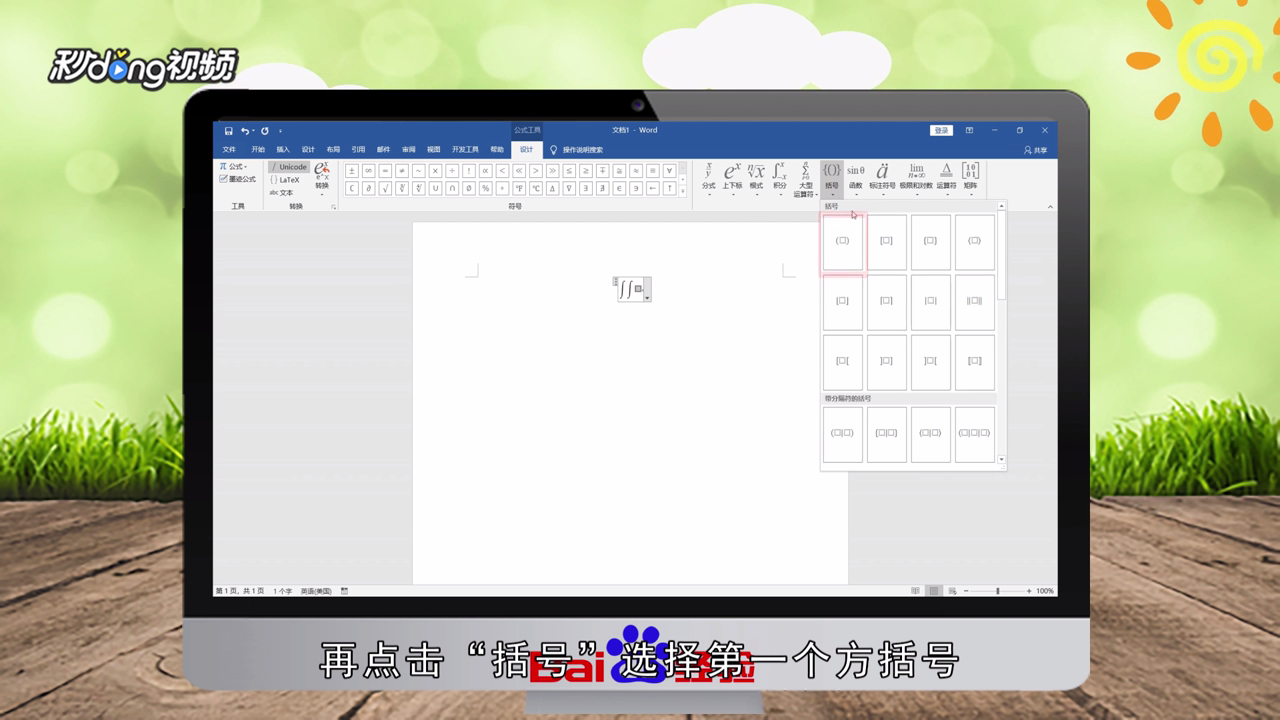 4/11输入内容后,将光标定位在括号外,在“符号”中找到“小圆点”符号。
4/11输入内容后,将光标定位在括号外,在“符号”中找到“小圆点”符号。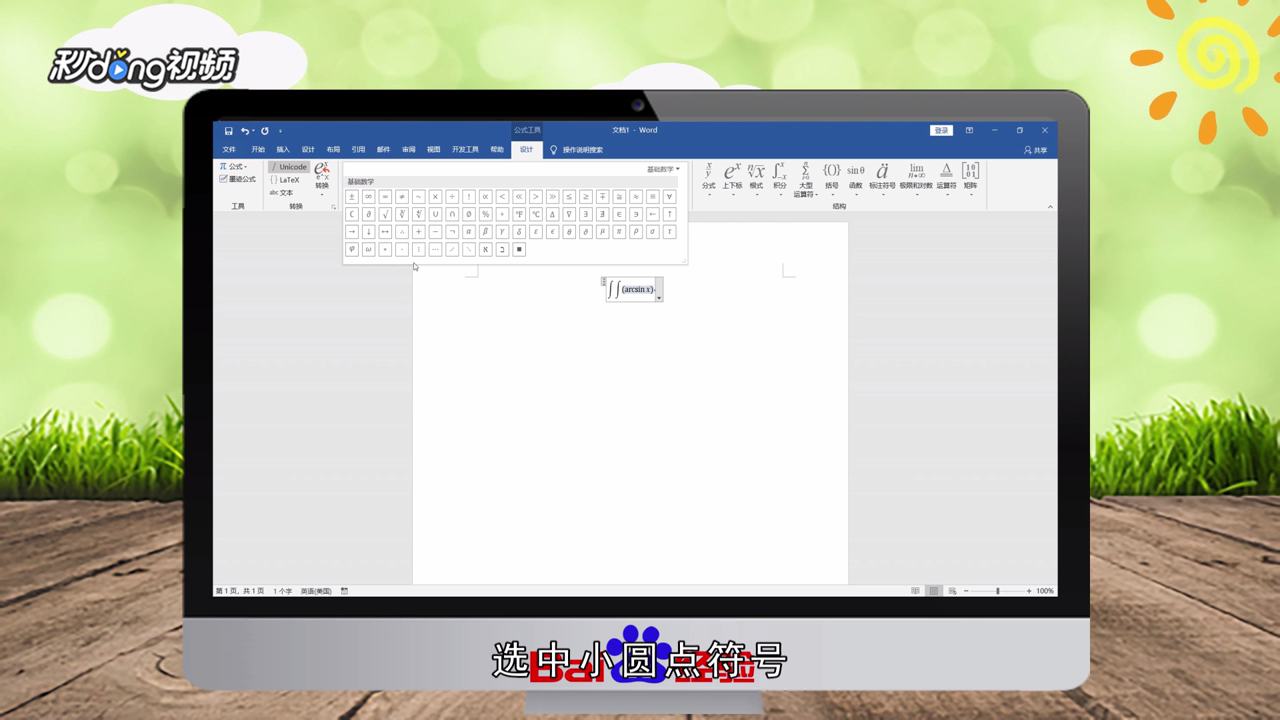 5/11光标定位在小圆点后,点击“分式”下的“分数(竖式)”。
5/11光标定位在小圆点后,点击“分式”下的“分数(竖式)”。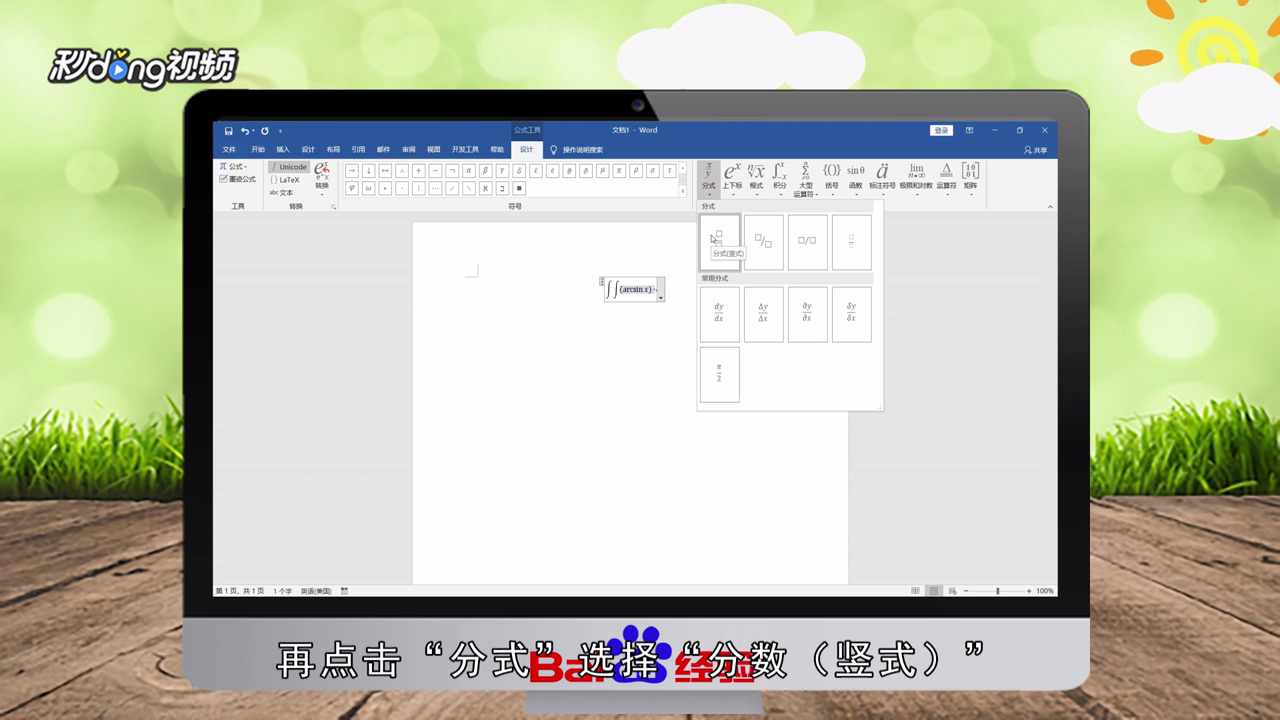 6/11分子矩形框输入1,选中分母的矩形框,点击“根式”下的“平方根”。
6/11分子矩形框输入1,选中分母的矩形框,点击“根式”下的“平方根”。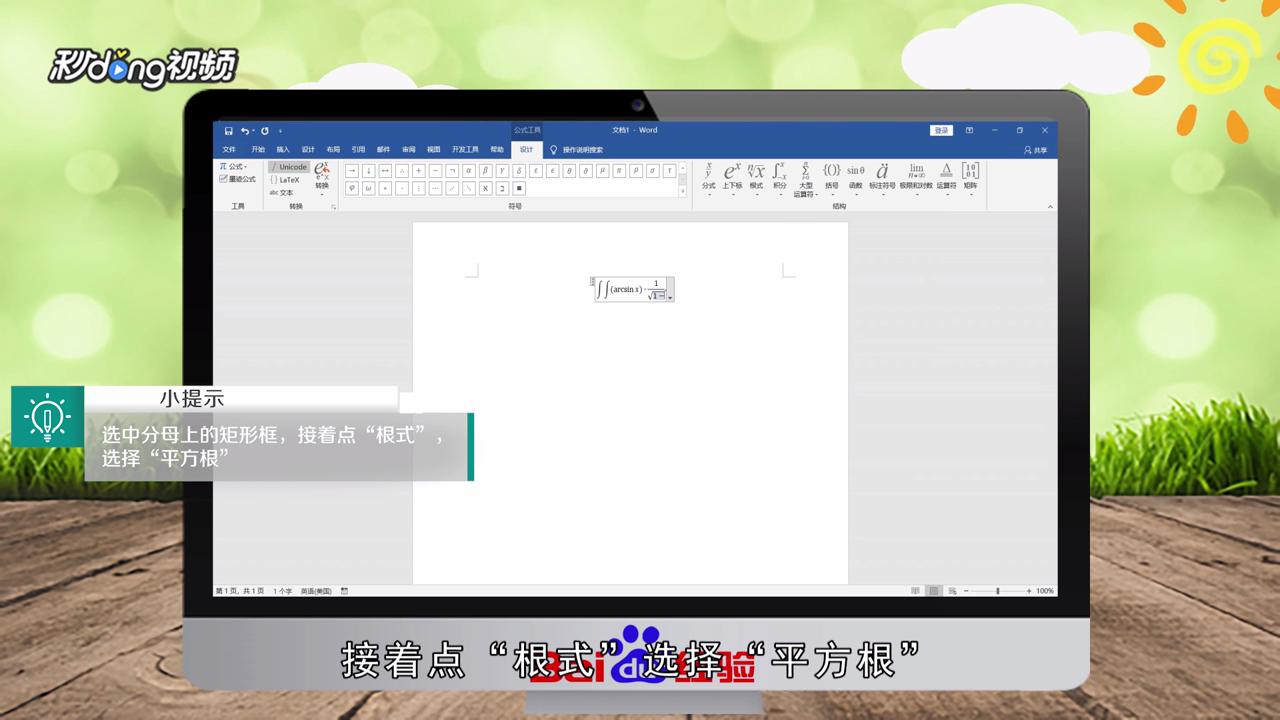 7/11根式下的矩形框中输入“1-”,点击“上下标”中的“×2”。
7/11根式下的矩形框中输入“1-”,点击“上下标”中的“×2”。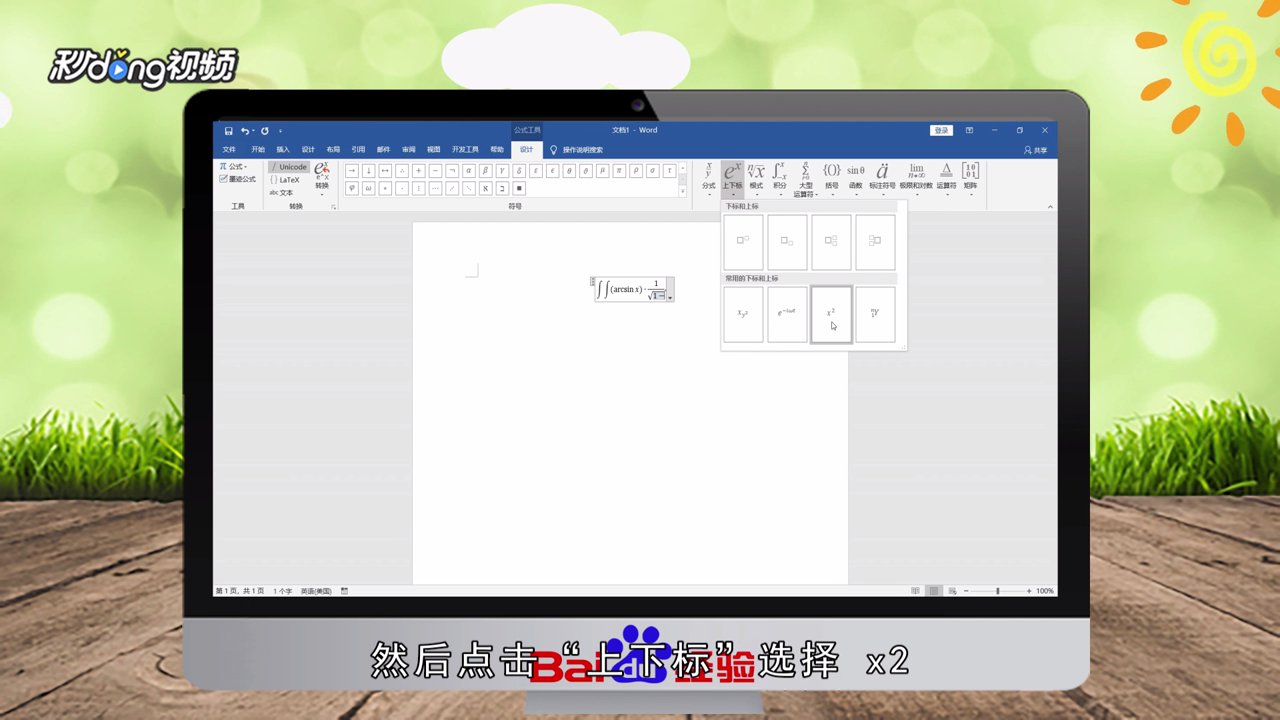 8/11定位到分式右侧,“积分”选项中选择“x的微分”。
8/11定位到分式右侧,“积分”选项中选择“x的微分”。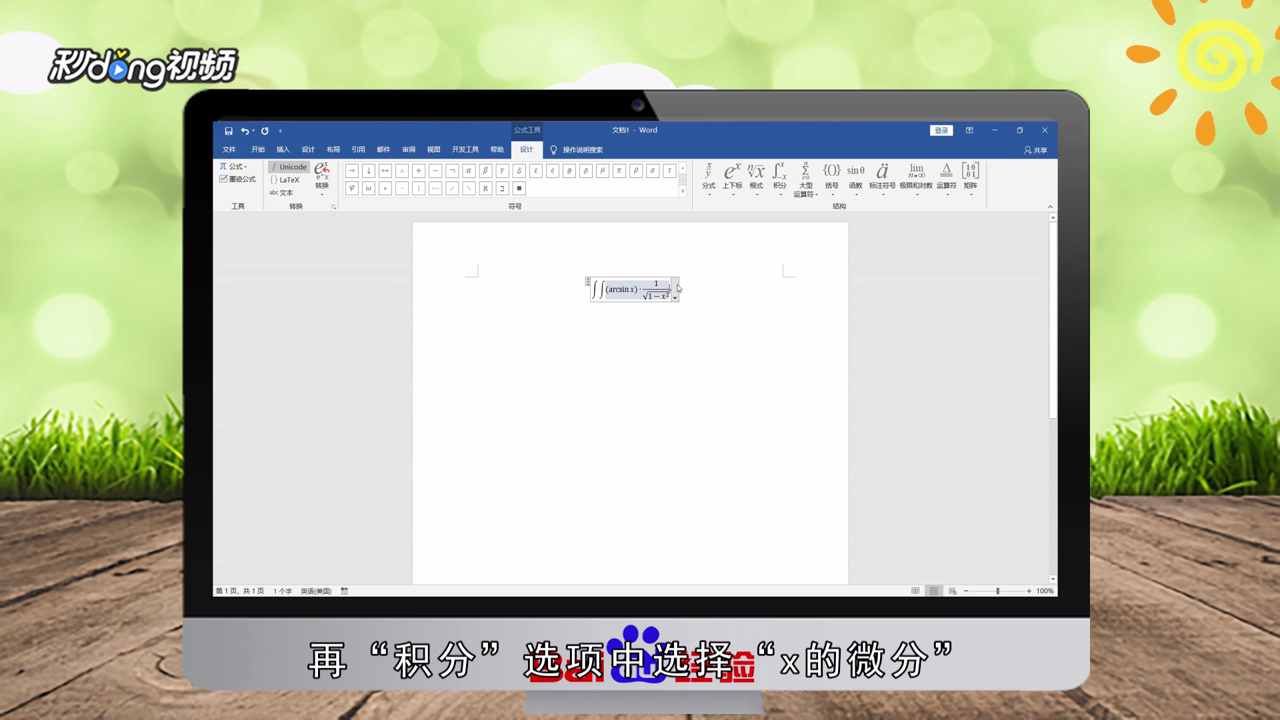 9/11微分后插入“=”后再插入积分,选择矩形框后继续插入积分。
9/11微分后插入“=”后再插入积分,选择矩形框后继续插入积分。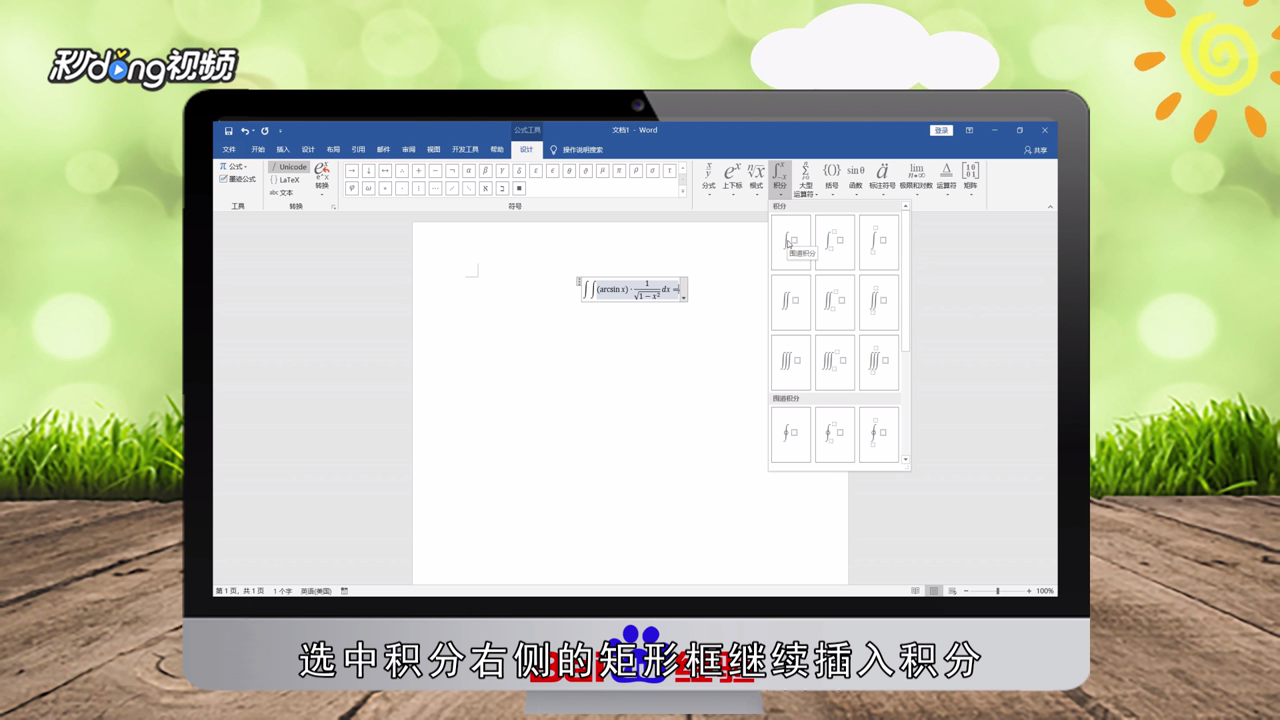 10/11选中矩形框,输入“(arcsin x)d(arcsin x)”即可。
10/11选中矩形框,输入“(arcsin x)d(arcsin x)”即可。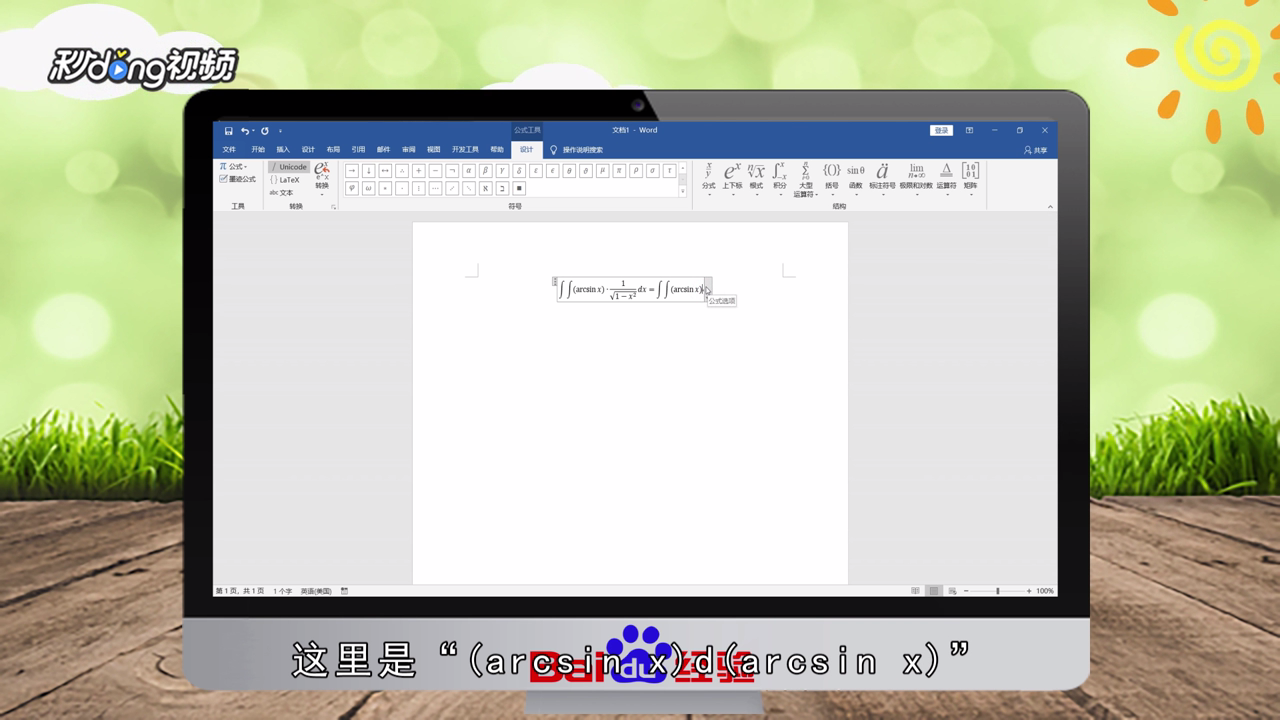 11/11总结如下。
11/11总结如下。
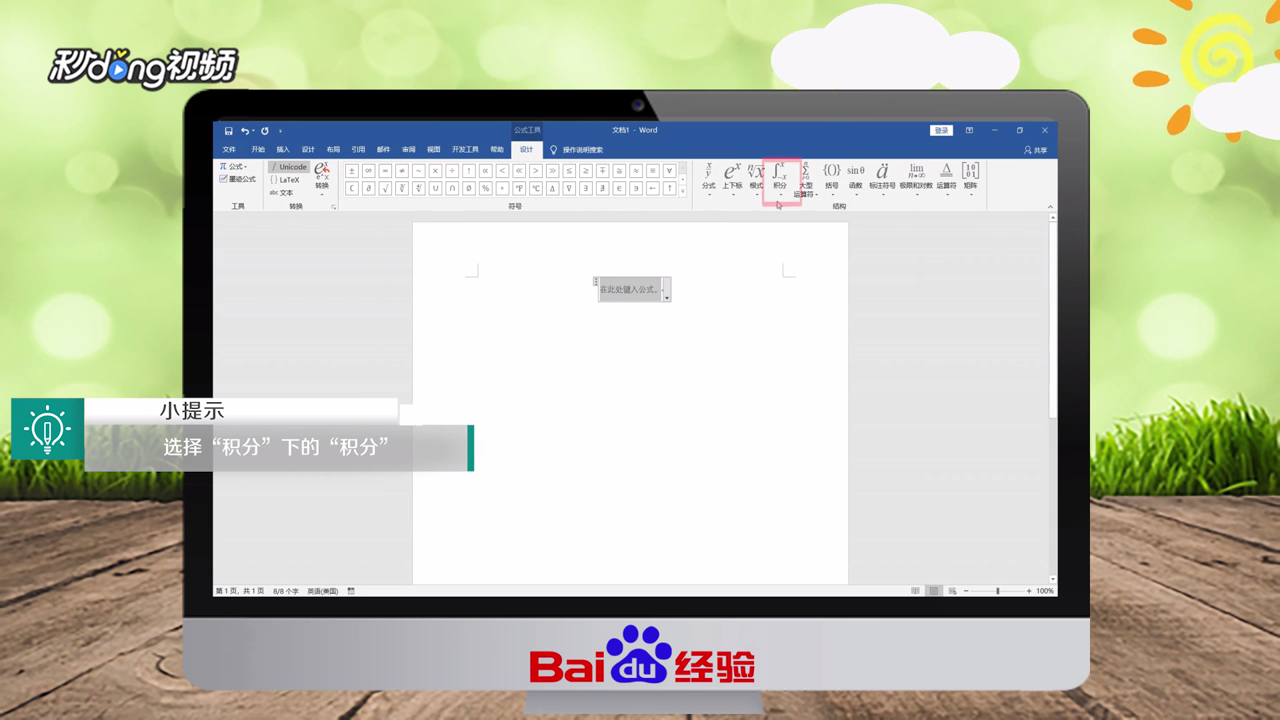 2/11选中积分右侧的矩形框,继续插入积分。
2/11选中积分右侧的矩形框,继续插入积分。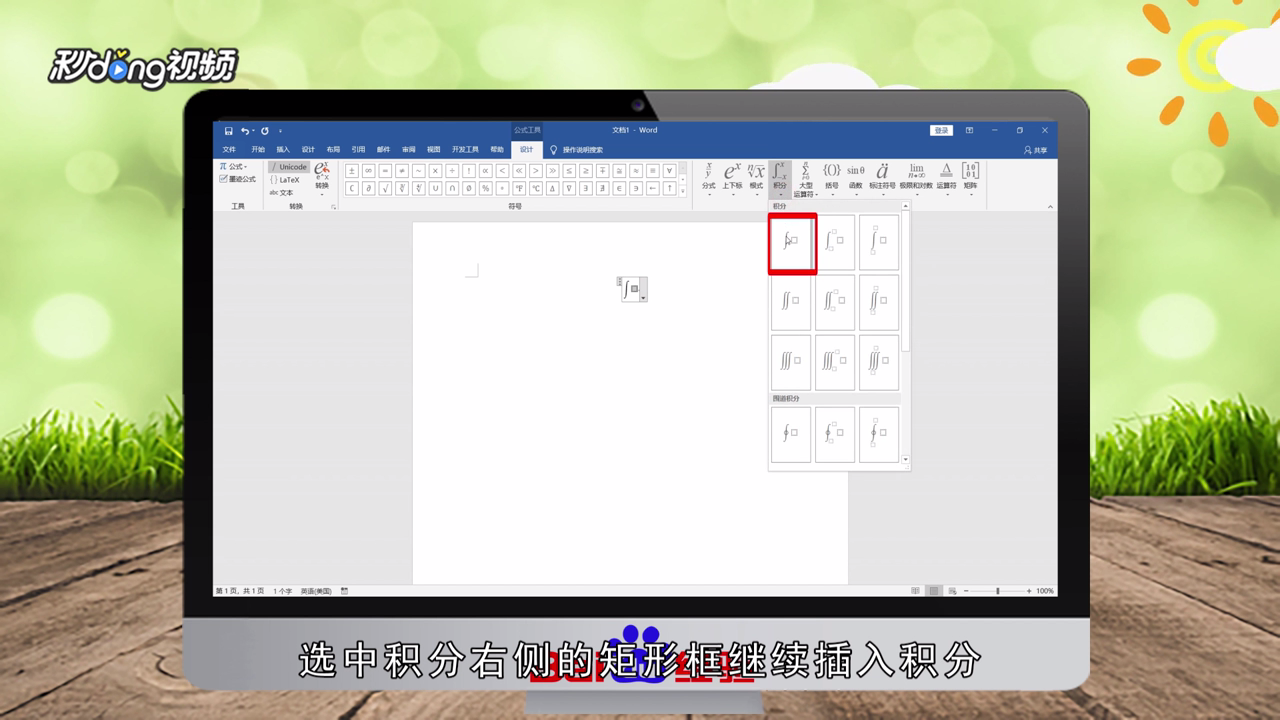 3/11选中第二个积分符号右侧的矩形框,选择“括号”,选择第一个方括号。
3/11选中第二个积分符号右侧的矩形框,选择“括号”,选择第一个方括号。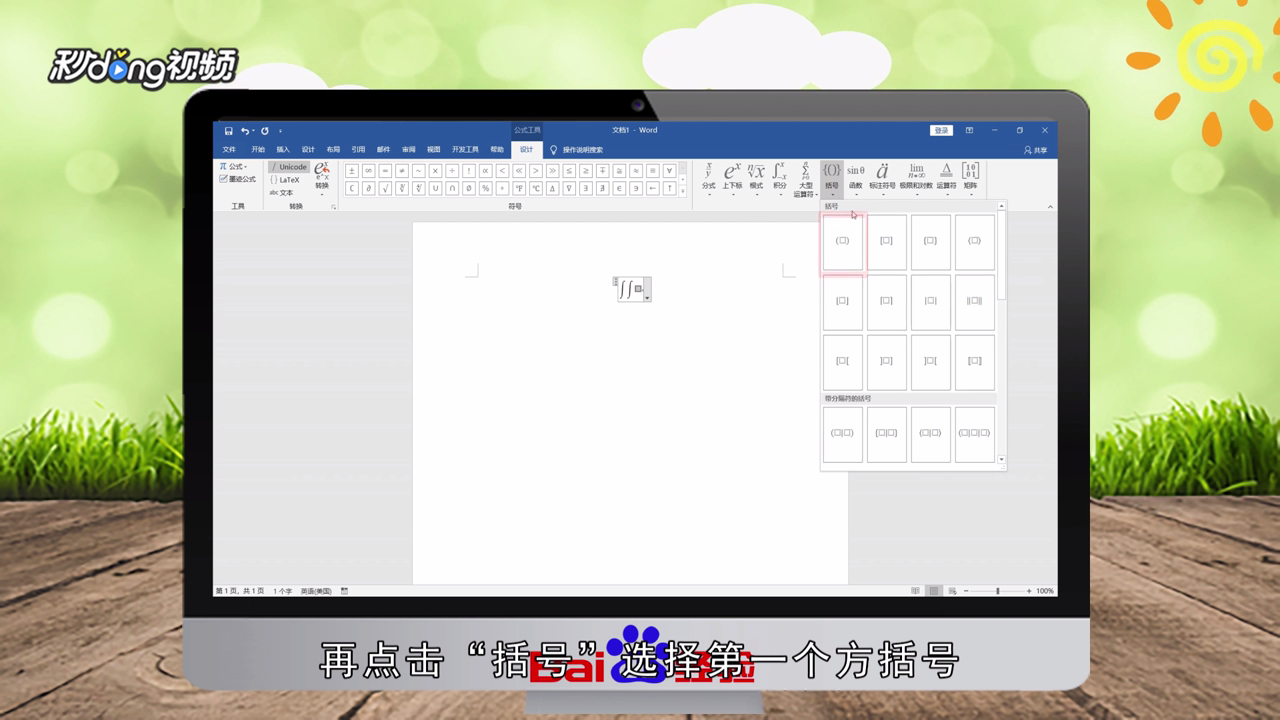 4/11输入内容后,将光标定位在括号外,在“符号”中找到“小圆点”符号。
4/11输入内容后,将光标定位在括号外,在“符号”中找到“小圆点”符号。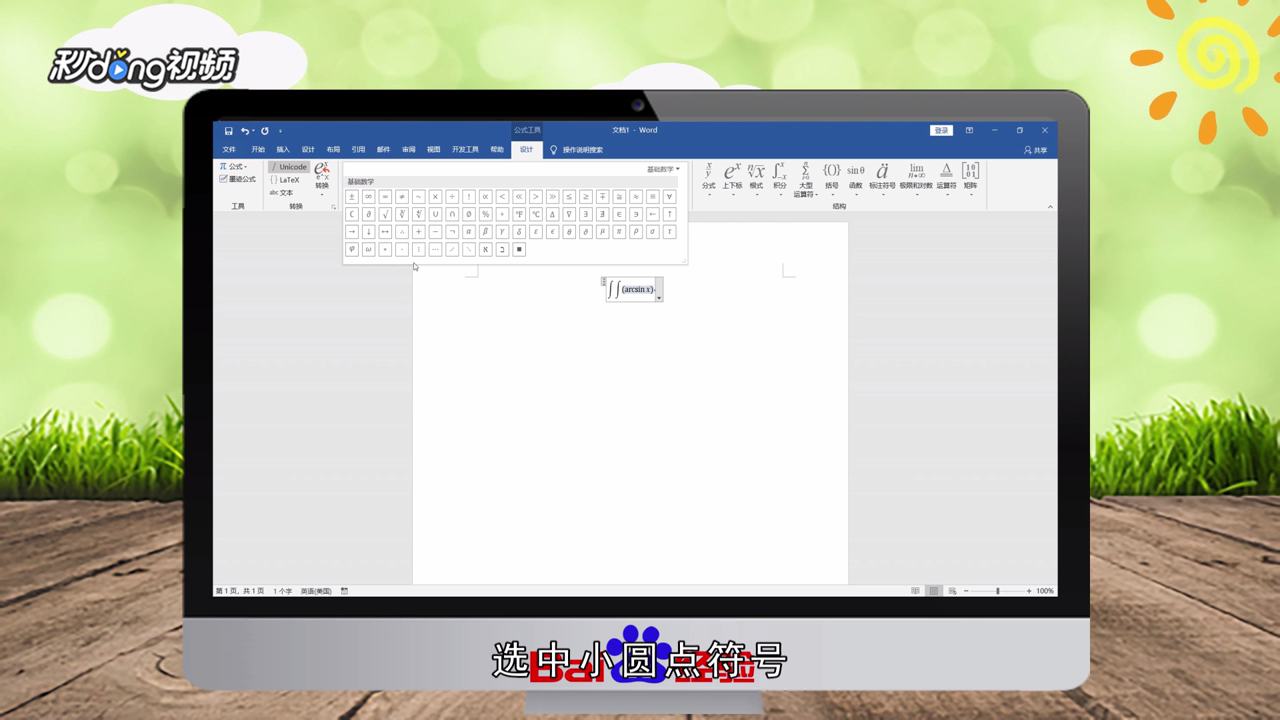 5/11光标定位在小圆点后,点击“分式”下的“分数(竖式)”。
5/11光标定位在小圆点后,点击“分式”下的“分数(竖式)”。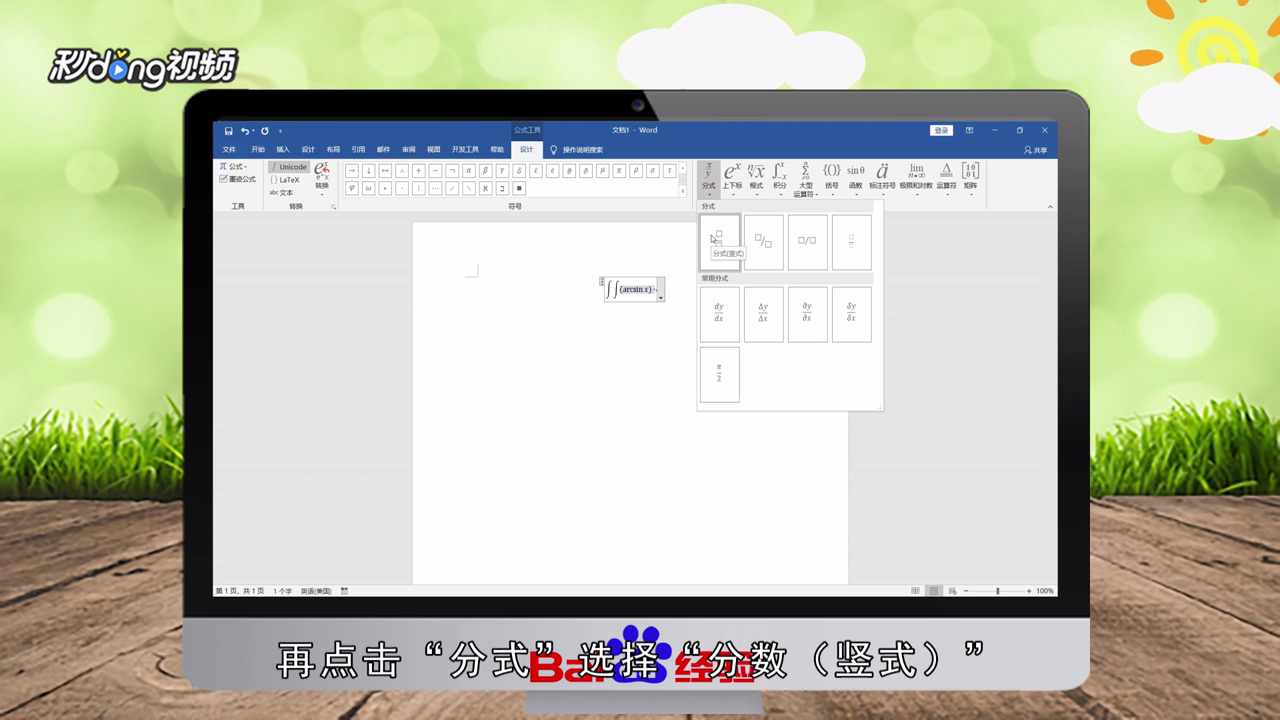 6/11分子矩形框输入1,选中分母的矩形框,点击“根式”下的“平方根”。
6/11分子矩形框输入1,选中分母的矩形框,点击“根式”下的“平方根”。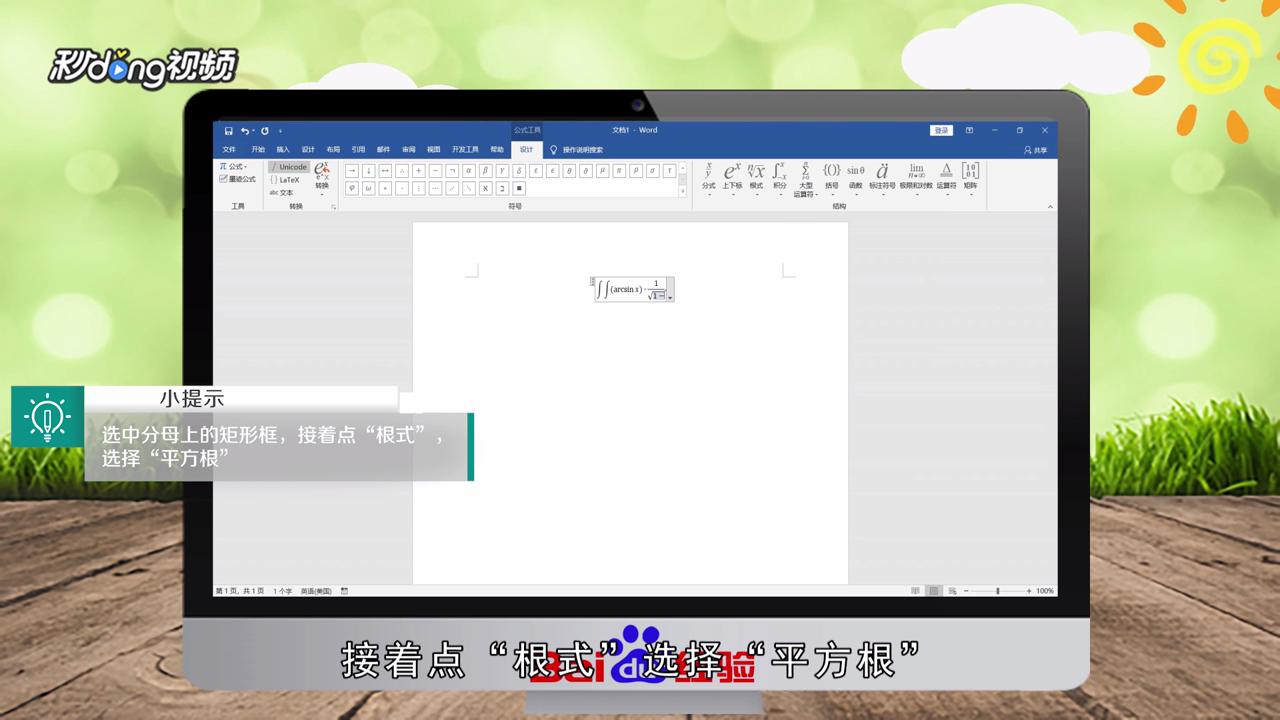 7/11根式下的矩形框中输入“1-”,点击“上下标”中的“×2”。
7/11根式下的矩形框中输入“1-”,点击“上下标”中的“×2”。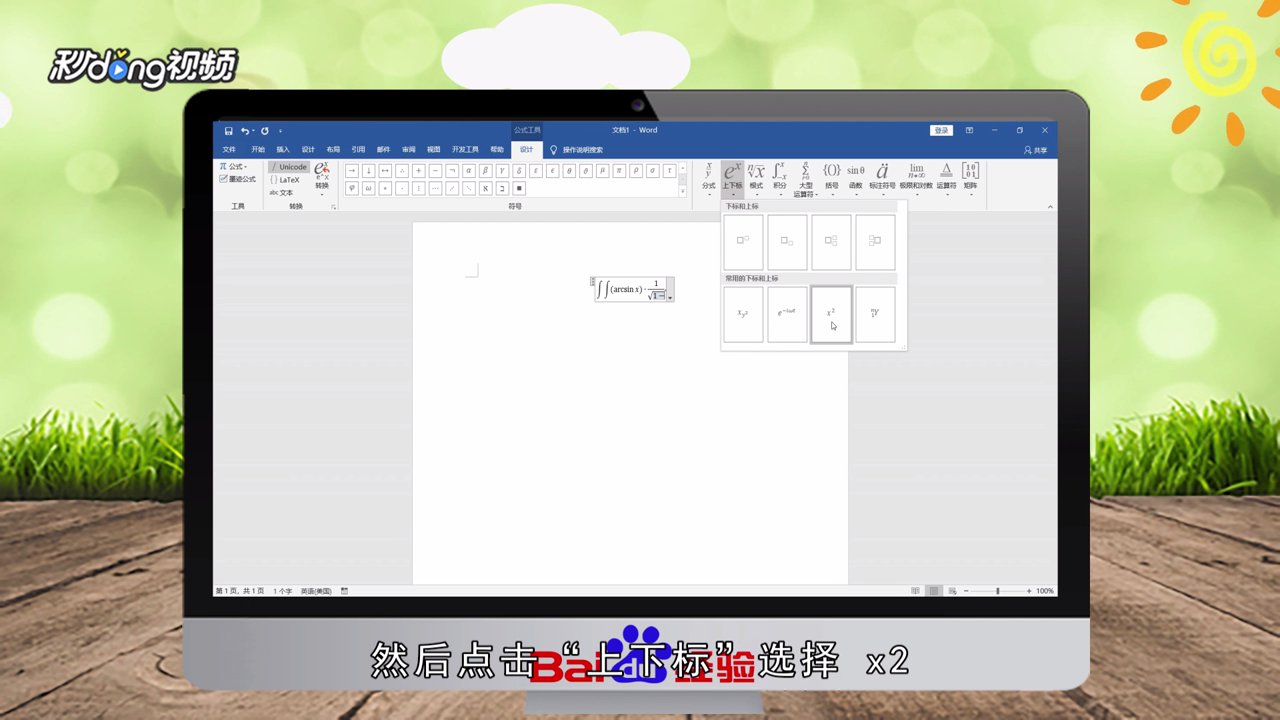 8/11定位到分式右侧,“积分”选项中选择“x的微分”。
8/11定位到分式右侧,“积分”选项中选择“x的微分”。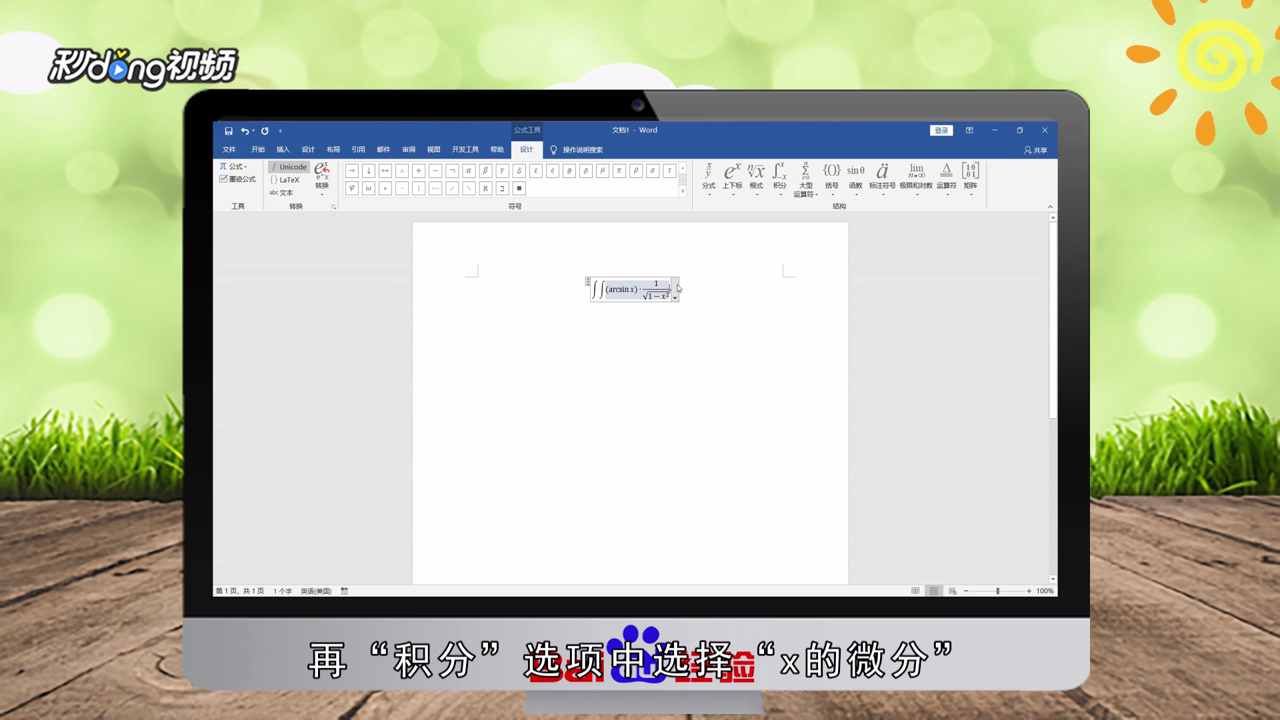 9/11微分后插入“=”后再插入积分,选择矩形框后继续插入积分。
9/11微分后插入“=”后再插入积分,选择矩形框后继续插入积分。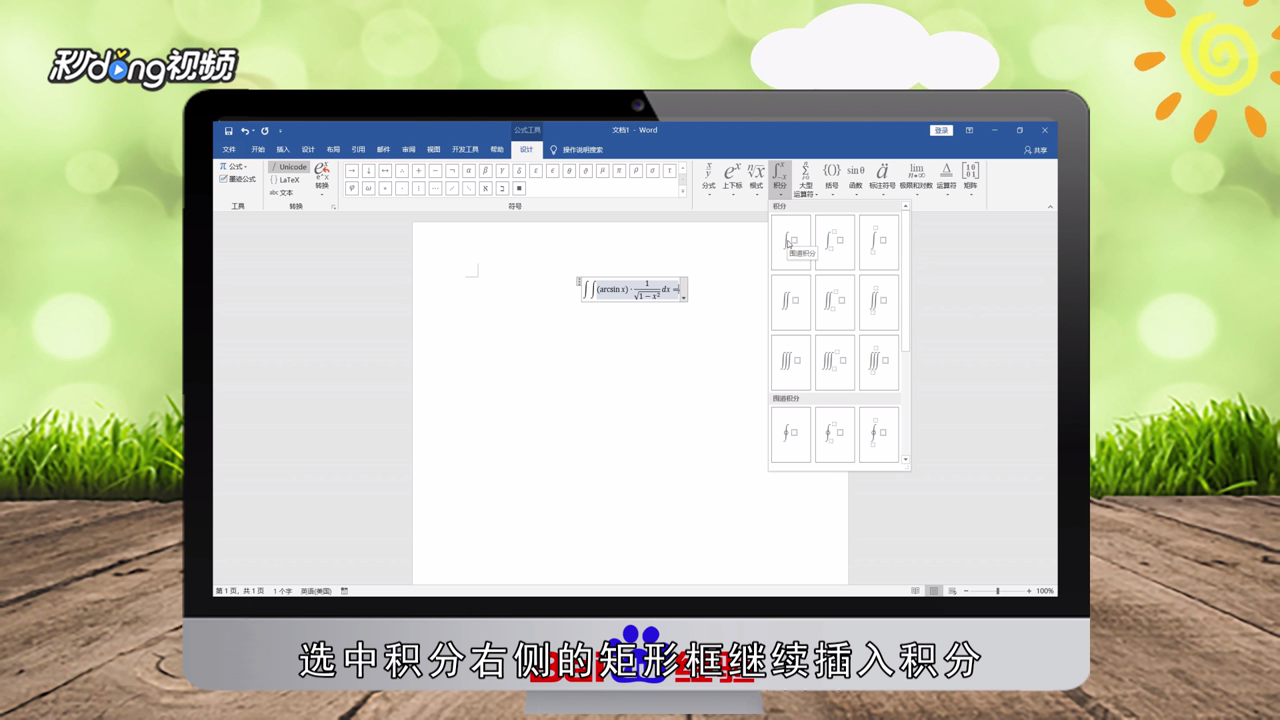 10/11选中矩形框,输入“(arcsin x)d(arcsin x)”即可。
10/11选中矩形框,输入“(arcsin x)d(arcsin x)”即可。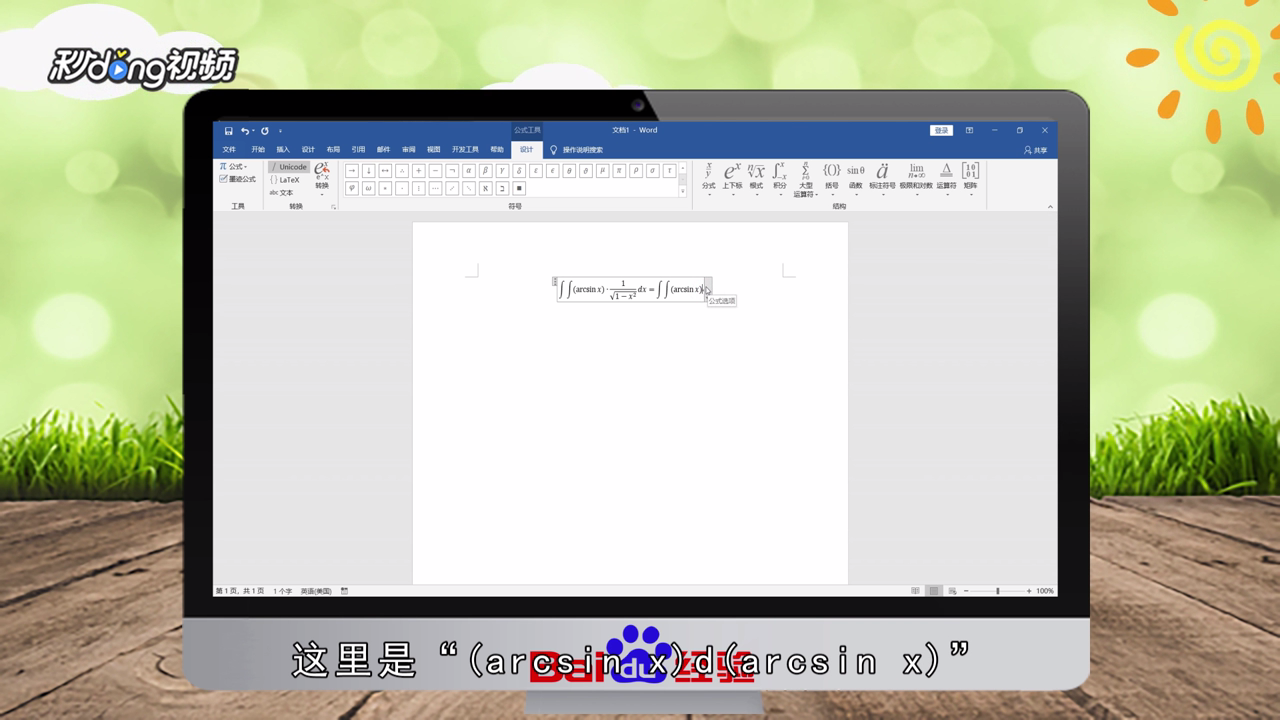 11/11总结如下。
11/11总结如下。
版权声明:
1、本文系转载,版权归原作者所有,旨在传递信息,不代表看本站的观点和立场。
2、本站仅提供信息发布平台,不承担相关法律责任。
3、若侵犯您的版权或隐私,请联系本站管理员删除。
4、文章链接:http://www.1haoku.cn/art_122499.html
上一篇:教室美化比赛奖项如何设置
下一篇:Word怎么输入复杂的公式
 订阅
订阅